
意外とわかりにくいアートワーク(CDジャケット)の追加方法をお教えします!
▽用意するモノ
・iTunes
非常に使いやすいインターフェイスをもつ音楽プレイヤー。あらゆる裏技をつかえるのである意味最強。
アートワーク(CDジャケット)をいれる。

今回の使い方講座のサンプルとして、アルバム「涼宮ハルヒの詰合」より「恋のミクル伝説」のアートワークを追加してみたいと思います。
アートワーク(CDジャケット)をさがす。
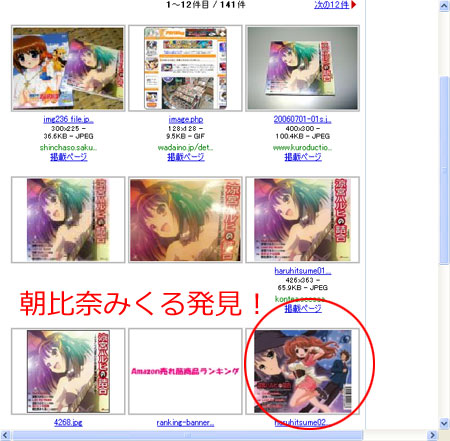
んじゃまずYahoo!JAPANの画像検索でアルバムのタイトル「涼宮ハルヒの詰合」で検索かけてみましょう。 さっそく発見!「涼宮ハルヒの詰合」の正規ジャケットは涼宮ハルヒの表面ですが、今回は「恋のミクル伝説」のアートワークなので朝比奈みくるの裏面を登録しましょう。
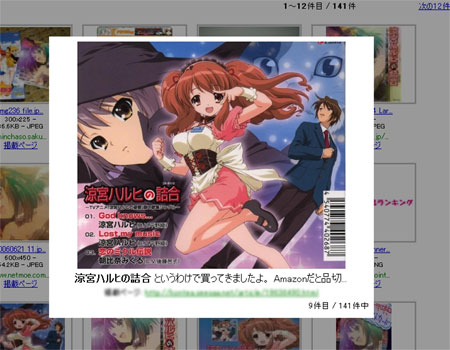
CDジャケット画像をクリックすると上のように拡大してくれるので、画像を右クリックで「画像を保存」をクリックして保存してください。
アートワーク(CDジャケット)を設定する。
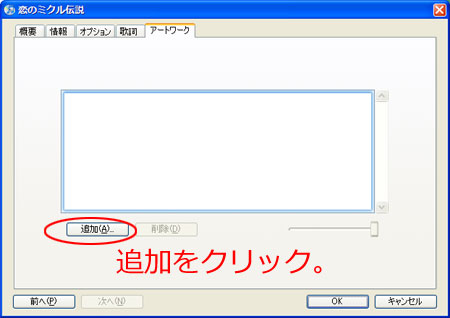
画像を保存したらiTunesを起動して「恋のミクル伝説」を右クリックして「プロパティ」をクリックします。 そして「アートワーク」タブをクリックすると上のようなウインドウが立ち上がりますので追加をクリックします。

先ほど保存した朝比奈ミクルジャケット画像を選択して開くをクリックします。 そうすると画像が追加されますのであとはOKをクリックしたら完了です!

こんな感じになります!iPodで確認してもアートワークが見れますので音楽環境を華やかにしたい方はぜひ活用してみてください♪
自動でアートワークを登録したい方は「iPod、iTunes全曲のアートワークを自動ダウンロードする裏技「TuneSleeve」使い方」や「iPodに自動でCDジャケット表示できる裏技ソフト!ちゅねともの使い方」などを参考にしてみてください♪

